編輯:關於android開發
·SharedPreferences
Guide的xml布局界面:
GuideActivity.java
package com.example;
import android.os.Bundle;
import android.app.Activity;
import android.content.Intent;
import android.content.SharedPreferences;
import android.content.SharedPreferences.Editor;
import android.graphics.Point;
import android.view.Menu;
import android.view.MotionEvent;
import android.view.View;
import android.view.animation.Animation;
import android.view.animation.AnimationUtils;
import android.widget.ImageSwitcher;
import android.widget.ImageView;
import android.widget.ImageView.ScaleType;
import android.widget.ViewSwitcher.ViewFactory;
public class GuideActivity extends Activity {
private ImageSwitcher mImageSwitcher;
private int[] mImgResIds;
private int mCurrentImageIndx;
private Point mDownPoint = new Point();
private Animation mRight2LeftIn,mRight2leftOut;
private String filename = "config";
private String firstRunning = "true";
@Override
protected void onCreate(Bundle savedInstanceState) {
super.onCreate(savedInstanceState);
setContentView(R.layout.activity_guide);
SharedPreferences sp = getSharedPreferences(filename, MODE_PRIVATE);
String config = sp.getString(firstRunning, null);
if(config != null){
Intent intent = new Intent(this, MainActivity.class);
startActivity(intent);
finish();
}
mImageSwitcher = (ImageSwitcher) findViewById(R.id.imageSwitcher);
mImgResIds = new int[]{
R.drawable.image01,
R.drawable.image02,
R.drawable.image03,
R.drawable.image04
};
/*
* 給使用setFactoru給mImageSwitcher添加兩個子級控件
*/
mImageSwitcher.setFactory(new ViewFactory() {
@Override
public View makeView() {
// TODO Auto-generated method stub
ImageView v = new ImageView(getApplicationContext());
//這裡是內部類所以不能用this 要用getApplicationContext()
v.setScaleType(ScaleType.FIT_XY);
v.setImageResource(mImgResIds[mCurrentImageIndx]);
return v;
}
});
mRight2LeftIn = AnimationUtils.loadAnimation(this, R.anim.right2left_in);
mRight2leftOut = AnimationUtils.loadAnimation(this, R.anim.right2left_out);
}
/**
* 判斷手勢
*/
@Override
public boolean onTouchEvent(MotionEvent event) {
// TODO Auto-generated method stub
switch (event.getAction()) {
case MotionEvent.ACTION_DOWN:
mDownPoint.x = (int) event.getX();
break;
case MotionEvent.ACTION_UP:
if(event.getX() - mDownPoint.x >10){
//left ->right :previous
}
if(mDownPoint.x - event.getX() >10){
// right->left :next
if(mCurrentImageIndx < mImgResIds.length - 1){
mCurrentImageIndx++;
((ImageView)mImageSwitcher.getNextView()).setImageResource(mImgResIds[mCurrentImageIndx]);
mImageSwitcher.setInAnimation(mRight2LeftIn);
mImageSwitcher.setOutAnimation(mRight2leftOut);
mImageSwitcher.showNext();
/*
* 判斷如果到最後一張圖片就顯示按鈕
* */
if(mCurrentImageIndx == mImgResIds.length - 1){
findViewById(R.id.btn_go_to_main).setVisibility(View.VISIBLE);
}
}
}
break;
default:
break;
}
return super.onTouchEvent(event);
}
public void startMain(View v){
SharedPreferences sp = getSharedPreferences(filename, MODE_PRIVATE);
Editor editor = sp.edit();
editor.putString(firstRunning, "false");
editor.commit();
Intent intent = new Intent(this,MainActivity.class);
startActivity(intent);
finish();//引導界面的Activity就會退出,回退棧中也會清除該Activity,點擊回退按鈕也不會回退到引導界面
}
}
right2left_in
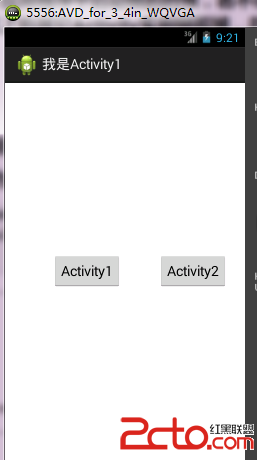 android:Activity啟動模式之singleTask(一)
android:Activity啟動模式之singleTask(一)
android:Activity啟動模式之singleTask(一) 先看一下standard啟動模式的說明: 只有一個實例,在同一個應用程序中啟動他的時候,若不存在
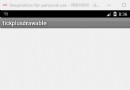 狀態可以通過動畫切換的按鈕--第三方開源--TickPlusDrawable,tickplusdrawable
狀態可以通過動畫切換的按鈕--第三方開源--TickPlusDrawable,tickplusdrawable
狀態可以通過動畫切換的按鈕--第三方開源--TickPlusDrawable,tickplusdrawable Android tickplusdrawab
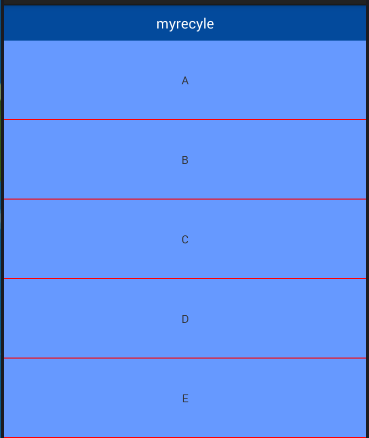 RecyclerView和PullToRefreshListView的對比,recyclerview
RecyclerView和PullToRefreshListView的對比,recyclerview
RecyclerView和PullToRefreshListView的對比,recyclerview項目中上拉刷新和下拉加載一直都是比較常見的;以前一般都是重寫ListV
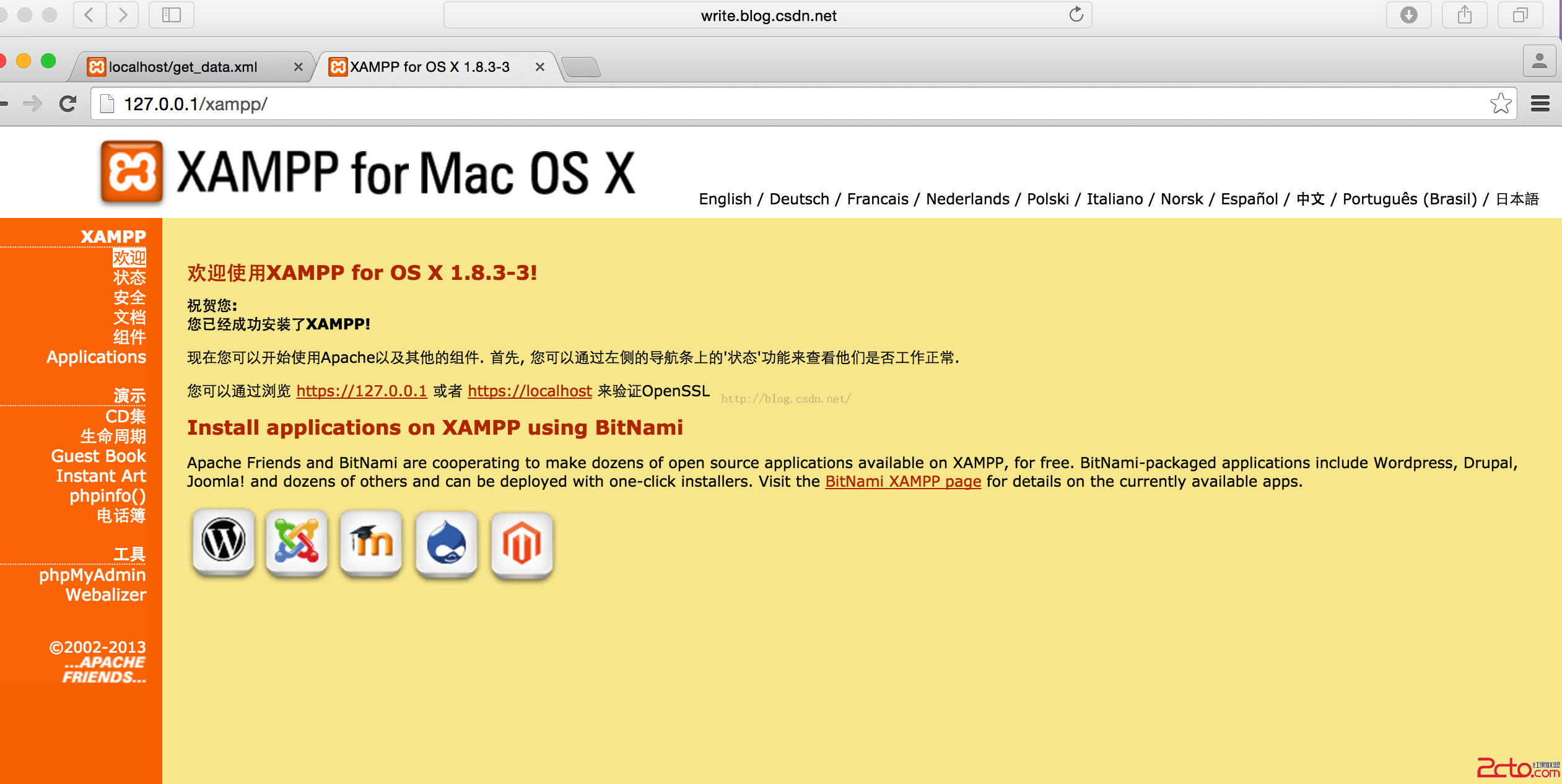 Android開發學習之路--網絡編程之xml、json
Android開發學習之路--網絡編程之xml、json
Android開發學習之路--網絡編程之xml、json 一般網絡數據通過http來get,post,那麼其中的數據不可能雜亂無章,比如我要post一段數據,肯定是要